WPS 演示,轻松为 PPT 图片添加蒙层遮罩效果秘籍
在日常的工作和学习中,我们常常需要制作 PPT 来展示各种内容,而一个富有创意和吸引力的 PPT 往往离不开一些独特的效果,比如为图片添加蒙层遮罩效果,这一效果不仅能增加 PPT 的神秘感和艺术感,还能更好地引导观众的注意力,如何在 WPS 演示中为图片添加蒙层遮罩效果呢?就让我们一起探索这个神奇的技巧。
想要在 WPS 演示中成功添加蒙层遮罩效果,首先要准备好所需的图片素材,选择一张清晰、高质量且与主题相关的图片是至关重要的,因为只有优质的图片,才能在添加蒙层遮罩效果后展现出更好的视觉效果。
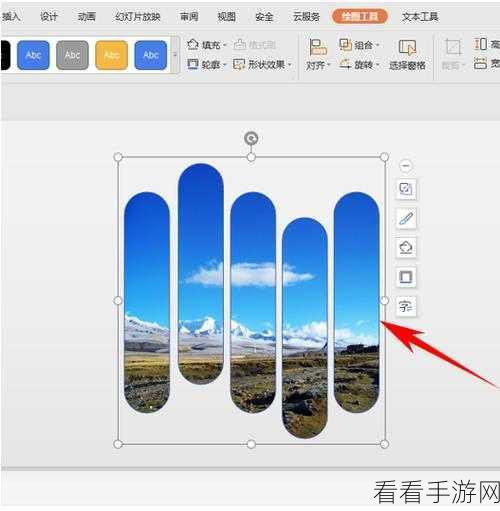
打开 WPS 演示软件,进入到编辑页面,在菜单栏中找到“插入”选项,点击后选择“图片”,将准备好的图片插入到幻灯片中。
我们需要为图片添加蒙层,在“形状”选项中选择一个合适的形状,比如矩形或圆形,将其绘制在图片上方,并调整形状的大小和位置,使其完全覆盖住图片。
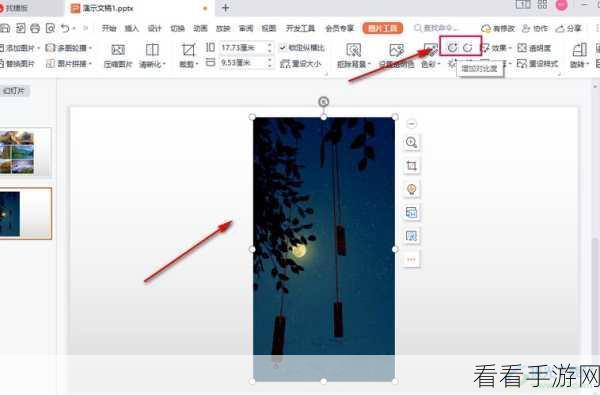
之后,对蒙层的颜色和透明度进行设置,在“绘图工具”中,可以选择喜欢的颜色来填充蒙层,并通过调整透明度滑块,来控制蒙层的遮罩程度,透明度适中能够营造出恰到好处的效果。
如果想要让蒙层效果更加独特,还可以对蒙层添加一些特殊的效果,比如阴影、立体效果等,这些效果能够增强蒙层的层次感和立体感,使整个画面更加生动。
别忘了对添加蒙层遮罩效果后的图片进行整体的布局和排版,确保图片与文字、其他元素之间的搭配协调,以呈现出一个完美的 PPT 页面。
通过以上简单的步骤,我们就能在 WPS 演示中轻松为图片添加蒙层遮罩效果,让您的 PPT 更加精彩夺目。
文章参考来源:个人经验总结及 WPS 演示软件的使用探索。
